5 najlepších opráv pre nefunkčnú hmatovú odozvu klávesnice Android
Rôzne / / April 06, 2023
Existujú rôzne spôsoby prispôsobenia prostredia Androidu. Pokiaľ ide o Gboard, môžete tiež prispôsobiť Gboard a zmeniť jeho motívy na prispôsobenie zážitku z písania na telefóne s Androidom. Ale najväčším dôvodom dobrého zážitku z písania je Haptická spätná väzba.

Dobrá vibračná odozva na klávesnici vášho telefónu s Androidom môže veľa pridať pri odpovedaní na správy alebo písaní e-mailov. Ak si však túto funkciu nemôžete vychutnať, tu sú najlepšie opravy, keď nefunguje hmatová spätná väzba vašej klávesnice Android.
1. Skontrolujte predvoľby klávesnice
Prvým riešením, ako opraviť hmatovú spätnú väzbu, ktorá nefunguje na vašej klávesnici Android, je kontrola jej predvolieb, najmä ak bola alebo nie je povolená hmatová spätná väzba pre stlačenie klávesu. V predvolenom nastavení je táto funkcia povolená na vašom telefóne s Androidom. Ale určite stojí za to skontrolovať to isté.
Krok 1: V telefóne s Androidom otvorte Nastavenia.

Krok 2: Posuňte zobrazenie nadol a vyberte položku Systém.

Krok 3: Vyberte Jazyky a vstup.

Krok 4: Klepnite na Klávesnicu na obrazovke.

Krok 5: Vyberte klávesnicu, ktorú momentálne používate na svojom telefóne s Androidom. V našom prípade je to Gboard.

Krok 6: Klepnite na Predvoľby.

Krok 7: Posuňte zobrazenie nadol a skontrolujte, či je povolená „Haptická spätná väzba pri stlačení klávesu“. Ak nie, klepnutím na prepínač ho povoľte.

Mali by ste tiež skontrolovať „Sila vibrácií pri stlačení klávesu“ pre vašu klávesnicu. Pomocou posúvača ho môžete zvýšiť podľa vlastného uváženia.


Krok 8: Zatvorte aplikáciu Nastavenia a spustite klávesnicu Android, aby ste skontrolovali, či sa problém vyriešil.
2. Povoľte dotykové vibrácie pre váš telefón s Androidom
Rovnako ako v prípade klávesnice budete musieť skontrolovať, či ste pre svoj telefón s Androidom povolili dotykové vibrácie alebo hmatovú spätnú väzbu. Tu je návod, ako to môžete skontrolovať a povoliť.
Krok 1: V telefóne s Androidom otvorte Nastavenia.

Krok 2: Posuňte zobrazenie nadol a klepnite na Zvuk a vibrácie.

Krok 3: V ponuke Zvuk a vibrácie prejdite nadol a povoľte vibrovanie dotykom.
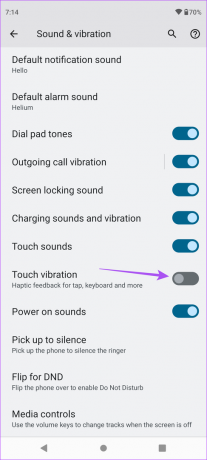
Krok 4: Zatvorte aplikáciu Nastavenia a spustite klávesnicu Android, aby ste skontrolovali, či sa problém vyriešil.
3. Prepnúť na Gboard
V Obchode Play je k dispozícii veľa aplikácií pre klávesnicu pre telefóny s Androidom SwiftKey a Fleksy. Väčšina z týchto aplikácií klávesnice podporuje hmatovú spätnú väzbu pre váš telefón s Androidom. Ak si však chcete vychutnať ten najlepší zážitok z hmatovej spätnej väzby, odporúčame prepnúť späť na Gboard. Ak stále nemôžete používať hmatovú spätnú väzbu, môžete prepnúť na Gboard na svojom telefóne s Androidom. Tu je postup, ako na to.
Krok 1: V telefóne s Androidom otvorte Nastavenia.

Krok 2: Posuňte zobrazenie nadol a klepnite na Systém.

Krok 3: Vyberte Jazyky a vstup.

Krok 4: Klepnite na Klávesnicu na obrazovke.

Krok 5: Vyberte položku Spravovať klávesnice na obrazovke.

Krok 6: Klepnutím na prepínač vedľa klávesnice tretej strany ju deaktivujete.
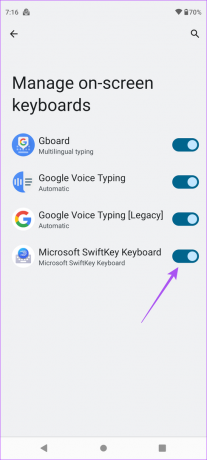
Váš telefón s Androidom sa automaticky prepne na Gboard. Po aktivácii klávesnice Gboard skontrolujte, či môžete zaznamenať hmatovú spätnú väzbu.
4. Aktualizujte Gboard
Google vydáva aktualizácie pre aplikáciu Gboard prostredníctvom Obchodu Play. Ak si stále nemôžete vychutnať hmatovú spätnú väzbu, odporúčame vám získať najnovšiu verziu klávesnice Gboard do telefónu s Androidom. Aktuálna verzia môže čeliť problémom s nekompatibilitou alebo chybou. Tu je postup, ako aktualizovať aplikáciu Gboard v systéme Android.
Krok 1: Na telefóne s Androidom otvorte Obchod Play.

Krok 2: Klepnite na ikonu svojho profilu v pravom hornom rohu.

Krok 3: Vyberte položku Spravovať aplikácie a zariadenie.

Krok 4: Klepnite na Dostupné aktualizácie.

Krok 5: Ak vidíte aktualizáciu pre Gboard, stiahnite si ju a nainštalujte ju.
Po nainštalovaní aktualizácie zatvorte Obchod Play a spustite Gboard, aby ste ju mohli ďalej používať bez akýchkoľvek problémov.
5. Aktualizujte verziu systému Android
Okrem aktualizácie aplikácie Gboard vám odporúčame skontrolovať aktualizáciu verzie systému Android v telefóne. Najlepšie je použiť najnovšiu verziu systému Android, aby ste sa vyhli takýmto problémom súvisiacim so softvérom.
Krok 1: Na telefóne s Androidom otvorte aplikáciu Nastavenia.

Krok 2: Posuňte zobrazenie nadol a klepnite na Aktualizácie systému.

Krok 3: Klepnite na Skontrolovať aktualizácie.

Krok 4: Stiahnite si a nainštalujte aktualizáciu, ak je k dispozícii.
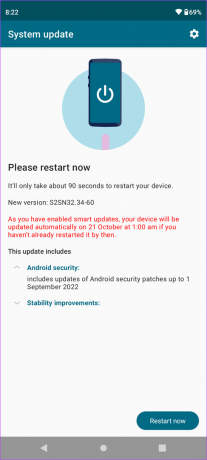
Po dokončení inštalácie spustite klávesnicu a skontrolujte, či sa problém vyriešil.
Užite si hmatovú spätnú väzbu na svojom Androide
Hmatová spätná väzba do značnej miery závisí od vibračného motora nainštalovaného vo vašom telefóne s Androidom. Táto funkcia môže skutočne spríjemniť alebo narušiť váš zážitok z písania. Keď už hovoríme o Gboard, umožňuje vám tiež nahrávať a odosielať hlasové správy pomocou mikrofónu vášho telefónu s Androidom. Ak nefunguje správne, môžete si prečítať náš príspevok, ktorý navrhuje najlepšie opravy pre Mikrofón nefunguje na klávesnici Gboard.
Posledná aktualizácia 27. októbra 2022
Vyššie uvedený článok môže obsahovať pridružené odkazy, ktoré pomáhajú podporovať Guiding Tech. Nemá to však vplyv na našu redakčnú integritu. Obsah zostáva nezaujatý a autentický.
Napísané
Paurush Chaudhary
Demýtizovanie sveta techniky tým najjednoduchším spôsobom a riešenie každodenných problémov súvisiacich so smartfónmi, notebookmi, televízormi a platformami na streamovanie obsahu.



